
Partagez avec vos amis vos analyses réalisées avec
votre WalMaster
Cette semaine, découvrons une nouvelle fonctionnalité très utile de la version 2.4 du Walmaster : le partage de vos analyses techniques avec vos amis et sur des forums.
Par un simple clic sur l’icône de l’appareil photo située dans la barre de commandes de votre graphique, vous pouvez réaliser une capture d’écran.
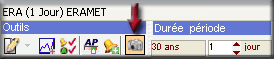
L’image saisie peut ensuite être :
■ enregistrée sur votre disque dur afin d’être envoyée par e-mail ou publiée sur un forum
■ sauvegardée dans la mémoire temporaire de votre ordinateur (presse-papier) pour être, dans un deuxième temps, insérée dans un document. Cet ajout permet par exemple de compléter votre journal de trading.
Le cas pratique qui suit vous apprend à utiliser cette fonction bien pratique.
Cas pratique.
1. Capture d’image de votre graphique :
Préparez votre analyse technique. Tracez vos niveaux de support-résistances et les configurations chartistes.
Ajustez ensuite l’affichage de votre graphique de sorte que la situation globale de la valeur soit bien mise en évidence. N’hésitez pas à afficher l’historique de manière suffisamment large.
Voir l’exemple.
Puis utilisez le bouton
![]() pour réaliser la capture
d’image.
pour réaliser la capture
d’image.
Le choix dépend de votre objectif final. Étudions les différentes possibilités :
2. Insertion de l’image dans un document.
■ Sélectionnez l’option Copier dans lepresse papier
■ Sélectionnez le niveau d’agrandissement
■ Validez par OK.
La copie d’écran de votre graphique est maintenant placée dans la mémoire temporaire de votre ordinateur. Vous pouvez désormais l’insérer dans un document Word, un e-mail ou encore un éditeur d’images. Pour ce faire :
■ Ouvrez le
document dans lequel vous souhaitez placer l’image.
■ Faites un clic
droit dans ce document
■ Dans le menu
Windows qui apparaît, choisissez « coller ».
Votre image est maintenant insérée dans le document de votre choix.
3. Enregistrement de l'image sur le disque dur:
■
Sélectionnez l’option « Exporter dans un fichier »
■
Sélectionnez le niveau d’agrandissement
■ Validez par OK.
Une fenêtre Windows vous invite à choisir le répertoire dans lequel vous voulez sauvegarder l’image, son nom et son format.
4. Envoi de l’image par e-mail.
■ Ouvrez un nouvel
e-mail
■
Tapez votre
commentaire
■ Choisissez le
bouton ![]() afin d’ajouter
une pièce jointe à votre message.
afin d’ajouter
une pièce jointe à votre message.
■ Sélectionnez
l’image sauvegardée sur votre disque dur.
5. Publication des analyses sur le forum.
■ Connectez vous sur le site www.TopAt.Net ou www.waldata.fr .
■ Choisissez le forum dans lequel vous souhaitez publier votre message. Par exemple, la rubrique « Analyse technique » sur le site TopAT.
■ Choisissez « Nouveau » si vous voulez ouvrir une nouvelle discussion ou « Répondre » si vous voulez réagir à un message existant.
■ Une page Internet vous invite à saisir votre message.
■ Tapez le titre et le texte de votre analyse.
■ Dans la partie « Joindre une image », cliquez sur « Parcourir » et sélectionnez l’image enregistrée sur votre disque dur.
Votre message est prêt à être publié. Une fois postée, votre analyse sera illustrée par les copies d’écran que vous avez réalisées. Voir l’exemple.
 |
| Voir la vidéo de présentation |